Tự hỏi Yoast SEO là gì? Làm thế nào để sử dụng bộ công cụ này một cách chính xác và hiệu quả? Những chia sẻ sau đây sẽ giúp bạn nhanh chóng giải đáp mọi thắc mắc của mình.
Yoast SEO được xem là plugin đầu tiên và thường thấy nhất trong danh sách các công cụ sàng lọc thông tin để tối ưu hóa WordPress SEO trên Google. Chúng có nhiều đặc điểm nổi trội, đa dạng về chủng loại. Tuy nhiên, muốn đạt hiệu quả tốt nhất bạn cần hiểu rõ khái niệm cũng như cách thiết lập và sử dụng đúng cách.
Trong bài viết hôm nay, chúng tôi sẽ giới thiệu cho các bạn toàn bộ kiến thức về bộ công cụ này, từ định nghĩa, tính năng đến cài đặt, cấu hình, v.v. Hãy cùng chúng tôi tìm hiểu ngay sau đây!
Yoast SEO là gì?
Yoast SEO là một plugin WordPress hỗ trợ và tối ưu hóa SEO trang web tổng thể.
Yoast SEO được phát triển bởi đội ngũ Yoast từ năm 2010 đến nay. Hơn nữa, công cụ này rất quan trọng và hữu hiệu để tối ưu các chỉ số trong một bài viết chuẩn SEO. Với Yoast SEO, người dùng có thể cài đặt thêm các ứng dụng quản lý web như: Google Analytics, Google Webmaster, Sitemap, v.v.
Đây được coi là một trong những công cụ mạnh mẽ và phổ biến nhất trong WordPress. Họ có vẻ giỏi tất cả mọi thứ từ việc tạo blog cá nhân cho đến việc chạy website cho khách hàng chuẩn SEO. Yoast SEO được điều chỉnh và có mặt trên hầu hết các trang web WordPress ngoại trừ blog WordPress miễn phí.
[block_content id=”706″]
Các tính năng của Yoast SEO là gì?
Yoast SEO có nhiều tính năng tuyệt vời như:
- Tối ưu hóa các từ khóa và từ đồng nghĩa, các từ liên quan.
- Tối ưu hóa SEO OnPage trong mọi trang con của web chính.
- Hỗ trợ kiểm tra thông tin của tệp robots.txt, sơ đồ trang web, .htaccess, liên kết cố định.
- Kiểm tra tiêu đề, mô tả meta, v.v.
- Đăng tải bài viết, chia sẻ trên các mạng xã hội như Google, Facebook, …
- Giảm thiểu nội dung trùng lặp bằng cách thiết lập URL chuẩn.
- Phát hiện lỗi trong Yoast SEO.
Bộ plugin này được xây dựng và phát triển bởi đội ngũ Yoast với 2 phiên bản chính là trả phí và miễn phí.

Yoast SEO Free là gì?
Nếu chỉ là những công việc quản lý website đơn giản, bạn có thể sử dụng phiên bản miễn phí mà không cần mua thêm bất cứ thứ gì.
Mặc dù Yoast SEO Free không cần trả phí nhưng chúng được coi là khá toàn diện.
Có thể nói hầu hết các tính năng quan trọng đều có trong phiên bản miễn phí này.
Yoast SEO Premium là gì?
Tại Yoast SEO Premium, người dùng sẽ có nhiều thuận tiện hơn trong việc chuẩn SEO cho các bài viết trên web WordPress.
Yoast SEO Premium là phiên bản cao cấp và có nhiều tính năng hơn, tất nhiên, vì bạn phải trả tiền cho nó.
Thứ nhất, Yoast SEO Premium giúp bạn chạy mượt mà với ít lỗi 404. Thứ hai, chúng có một tính năng đặc biệt mà phiên bản miễn phí không có, đó là gợi ý liên kết cho các bài viết liên quan. Điều này giúp bạn xây dựng liên kết nội bộ nhanh hơn nhiều.
Thay vì phải đếm từng từ, Yoast SEO Premium có thể giúp bạn đếm những cụm từ được sử dụng nhiều nhất. Ngoài ra, chúng còn có nhiều tính năng tuyệt vời khác, rất đáng để bạn bỏ tiền ra mua và sử dụng. Yoast SEO Premium luôn là sự lựa chọn hàng đầu của các dịch vụ SEO từ khóa uy tín.
Hướng dẫn cài đặt Plugin Yoast SEO
Theo bạn, làm thế nào để cài đặt Yoast SEO? Thực ra chúng vô cùng đơn giản, dễ dàng, ai cũng có thể tự làm được. Thời gian cài đặt nhanh chóng, tốc độ chưa đầy 15 phút, có cả đợi. Cụ thể, bạn thực hiện lần lượt các bước sau:
- Bước 1: Đăng nhập vào bảng quản trị WordPress của bạn, sau đó nhấp vào Plugin. Nhấp vào mục Thêm mới trên thanh bên trái của màn hình.
- Bước 2: Màn hình hiện ra trang Thêm Plugin, bên trên bạn tìm kiếm công cụ Yoast SEO bằng ô tìm kiếm. Chúng sẽ xuất hiện ở góc trên bên phải của cửa sổ.
- Bước 3: Sau khi tìm được, bạn bấm vào dòng chữ Install Now.
- Bước 4: Chọn Install Now và Active để kích hoạt sử dụng.
Bây giờ khi bạn kiểm tra menu bên trái, bạn sẽ thấy một mục mới – SEO.
Hướng dẫn thiết lập Yoast SEO
Miễn là hệ thống có sẵn các cài đặt để nhập, bạn có thể dễ dàng cấu hình Yoast SEO. Cài đặt Yoast SEO là gì?
- Cài đặt chung
- Tiêu đề và Meta
- Xã hội
- Sơ đồ trang web XML
- Nâng cao
- Bảng điều khiển nghiên cứu
- Công cụ
Đầu tiên, nhấp vào Quản trị bảng điều khiển, sau đó tìm mục SEO ở menu bên trái hoặc trên cùng.
Bước cuối cùng là nhấp vào Chung. Tại đây, mọi tùy chọn SEO cho trang WordPress của bạn đều có thể được thiết lập. Đặc biệt:
Thiết lập chung
Cài đặt Chung là cài đặt mặc định để định cấu hình Yoast SEO. Vậy cài đặt chung của Yoast SEO là gì? Bạn cần thực hiện các bước Tab by Tab sau:
Tab General
Trong tab Chung → Chọn Thông tin của bạn để bỏ qua phần giới thiệu.
Tab Your Info
Tại Tab Your Info, bạn cung cấp đầy đủ thông tin như: tên trang web, tên khác, công ty hoặc cá nhân để Google có thể dễ dàng đưa trang vào Sơ đồ tri thức. Nếu bạn đang thiết lập Yoast SEO cho trang web doanh nghiệp của mình, bạn cần thêm logo doanh nghiệp của mình!
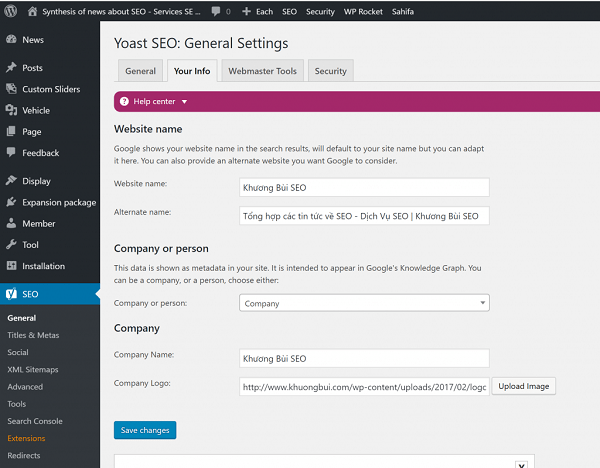
Tab Webmaster Tools
Sau khi điền vào tab Thông tin của bạn, hãy chọn tab Công cụ quản trị trang web và sử dụng các công cụ như: Google Search Console, Alexa, Công cụ quản trị trang web Bing hoặc Công cụ quản trị trang web Yandex để xác minh trang web của bạn nếu không.
Quá trình xác minh rất đơn giản, các công cụ gần như giống nhau. Hãy lấy ví dụ về công cụ Google Search Console:
Mở Bảng điều khiển Tìm kiếm Trang tổng quan → Chọn Quản lý Thuộc tính → Nhấp vào Xác minh trang web này trong hộp bên cạnh trang Yoast SEO bạn đang thêm. Nếu bạn chưa thêm trang vào Search Console, vui lòng tham khảo hướng dẫn bên dưới.
Chọn Thẻ HTML và lấy mã từ phần Trang web mã và dán vào hộp Google Search Console. Sau đó, loại bỏ tất cả mọi thứ ngoại trừ các phần trong dấu ngoặc kép, bao gồm cả dấu ngoặc kép.
Cuối cùng, nhấp vào Lưu thay đổi và quay lại Trang tổng quan của Google Search Console → chọn Xác minh để hoàn tất và chờ Google index.
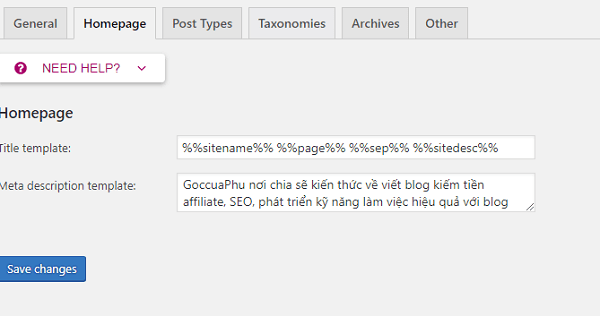
Tab Security
Tab này phù hợp và cực kỳ hữu ích cho các trang WordPress nhiều tác giả. Chúng giúp bạn quản lý bài đăng của cộng tác viên mà không ảnh hưởng đến các cài đặt khác. Theo đó, sau khi chọn tab Bảo mật, bạn có thể đánh dấu tích vào ô hiển thị trên cửa sổ.
Tiêu đề và Meta
Tiêu đề và meta trong SEO xuất hiện trong menu bên trái cũng nên được đặt. Phần này cực kỳ quan trọng trong SEO vì chúng xuất hiện trên SERP. Khi nhấp vào phần này, bạn sẽ thấy các tab sau xuất hiện:
Tab General
Tại tab này, nhiều mục sẽ xuất hiện:
Đầu tiên là “Tên trang web của bạn | Liên hệ với chúng tôi ”hoặc“ Tên trang web của bạn – Liên hệ với chúng tôi ”, bạn có thể thay đổi hình thức của tiêu đề. Chúng có thể áp dụng trên tất cả các trang của Trang web.
Mục tiếp theo là Force Rewrite Titles, sửa lỗi khi tên trang xuất hiện hai lần trong tiêu đề. Bởi vì, có một số trang sử dụng Theme WordPress cài đặt sẵn hiển thị tiêu đề SEO. Do đó, khi bạn cài đặt các tựa game có tựa đề Force Rewrite Titles của Yoast, sẽ tránh được xung đột. Nếu lỗi vẫn không biến mất, bạn có thể liên hệ với Nhà phát triển web để chỉnh sửa mã của trang.
Homepage
Thông tin được hiển thị trong Tab Trang chủ phụ thuộc vào cách trang được thiết lập. Để có thể tùy chỉnh cài đặt hoặc thay đổi tiêu đề, Meta Description cho trang, bạn bấm vào liên kết “Chỉnh sửa trang đầu / blog chính” rồi tùy chỉnh theo ý muốn.

Tab Post Types
Trong tab Loại bài đăng, bạn có thể điều chỉnh nhiều thứ trong mỗi phần phụ sau:
- Tiêu đề và Mô tả meta: Trong phần này, bạn được phép đặt Mẫu cơ bản cho tiêu đề và Mô tả meta. Mỗi trang sẽ có một Định dạng riêng, Định dạng này dành cho các trang trên Website.
- Meta Robots: Sẽ có các tùy chọn như: Noindex, Follow, click vào chúng nếu bạn không muốn bị các công cụ tìm kiếm lập chỉ mục. Hầu hết mọi người để trống phần này. Nhưng, bạn không biết rằng chúng chính là nguyên nhân khiến trang web của bạn bị phạt vì sao chép nội dung.
- Date in Snippet Preview: Tùy chỉnh này giúp bạn cập nhật Blog của mình thường xuyên hoặc đăng nhiều tin bài có giá trị. Đồng thời, chúng cũng giúp bạn ẩn hiển thị ngày tháng trên SERP để tránh nội dung quá lỗi thời.
- Yoast SEO Meta Box: Tùy chọn này được gọi là Yoast SEO Meta Box ẩn khi trang web của bạn có nhiều cộng tác viên. Chúng sẽ giúp ngăn cộng tác viên tự thay đổi cài đặt.
Tab Taxonomies
Nếu trang của bạn là Blog thì nó được thiết kế theo hướng sử dụng nhiều Chuyên mục và Thẻ để sắp xếp và phân loại các bài viết. Sau đó, thẻ Taxonomies được sử dụng để đặt Mẫu tiêu đề và Mô tả meta. Họ sử dụng các biến tương tự như trong tab Loại bài đăng để tùy chỉnh.
Bạn có thể sử dụng cùng một tên cho cả Tag và Category nhưng phải kiểm tra phần Noindex, Follow để không bị phạt vì lỗi Nội dung trùng lặp!
Tab Archives
Khi bạn đang vận hành một Blog có ghi ngày, tháng hoặc tác giả thì người đọc sẽ dễ dàng tìm thấy hơn. Tuy nhiên, trang lưu trữ này có thể gây khó khăn cho các công cụ tìm kiếm, thậm chí gây nhầm lẫn chúng là Nội dung trùng lặp.
Tab Lưu trữ giúp ngăn chặn tình trạng này theo hai cách. Đầu tiên, chúng giúp thông báo cho bạn về việc có nên chọn Chỉ mục Trang Lưu trữ cho trang hay không. Thứ hai, bạn chủ động tắt tất cả các Trang lưu trữ.
Ngoài ra, tab này cũng cho phép bạn có tiêu đề xuất hiện trên một số trang đặc biệt như trang 404. Vì vậy, nếu bạn có các trang đặc biệt như vậy, bạn nên thêm phần Các trang đặc biệt.
Tab Other
Cuối cùng là Tab Khác, thẻ này có đầy đủ các giải thích rõ ràng cho người dùng sử dụng. Vì vậy, bạn không cần phải lo lắng về điều này quá nhiều.
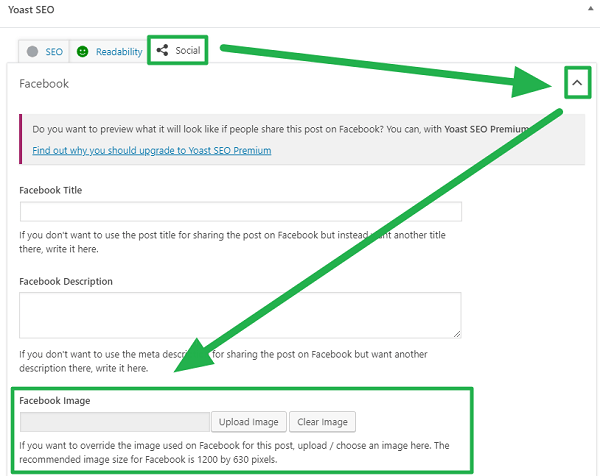
Social
Mạng xã hội là phần giúp bạn liên kết trang của mình với các tài khoản mạng xã hội. Trong phần này có các Tab quan trọng sau:
Tab Account
Trong Tab này, bạn có thể chèn một URL vào mỗi Hồ sơ trên mạng xã hội để thông báo cho các công cụ tìm kiếm rằng mạng xã hội này đã được liên kết với trang của bạn. Tuy nhiên, cần lưu ý rằng, đối với Twitter, bạn phải nhập Tên người dùng thay vì URL!
Các Tab Mạng xã hội như: Facebook, Twitter, Pinterest, Google+
Đối với các thẻ này, bạn có thể kiểm soát cách hiển thị các lượt chia sẻ trên mỗi trang mạng xã hội.
XML Sitemap
Nhờ Sơ đồ trang web XML, Yoast SEO có thể giúp quản lý các sơ đồ trang web dễ dàng hơn. Chúng giúp SEO By Yoast tự động tạo sơ đồ trang XML, cập nhật chúng khi bạn thêm nội dung mới và thông báo cho các công cụ tìm kiếm khi cập nhật.
Trên mỗi tab của phần này, bạn được phép thiết lập các phần mong muốn. Ví dụ: loại bài đăng, danh mục, v.v. Hoặc, nếu bạn không muốn một phần xuất hiện trong sơ đồ trang web Yoast SEO, chỉ cần chọn hộp bên cạnh nó.
Tại Sơ đồ trang XML, bạn cũng có thể xóa các bài viết đặc biệt khỏi Sơ đồ trang XML. Cụ thể, chỉ cần nhập số ID trong thẻ Tin nhắn bị loại trừ.
Advanced
Vào phần Nâng cao, bạn thiết lập các tab sau:
Tab Breadcrumbs
Đường dẫn là tab đầu tiên trong phần Nâng cao. Khi bạn kích hoạt chúng, người dùng sẽ thấy các liên kết hiển thị các mục dẫn đến trang hiện tại.
Tab Permalinks
Tab Permalinks giúp bạn loại bỏ cấu trúc URL bằng cách truy cập vào phần Head theo chuẩn SEO. Phần này khá rõ ràng như hình, các bạn có thể tham khảo.

Tab RSS
Nếu bạn viết blog, RSS là một công cụ trợ giúp tốt để kiểm tra xem ai đó có đang tự ý lấy nội dung và dữ liệu từ trang web của bạn hay không. Tuy nhiên, không thể ngăn chặn hoàn toàn việc đánh cắp nội dung. Tuy nhiên, điều này giảm thiểu
Nhưng bạn có thể sử dụng phần này để thêm nội dung vào các bài viết khi những bài báo đó xuất hiện trong nguồn cấp dữ liệu RSS để tự ghi nhận và trỏ đến trang của bạn với trạng thái đó.
Search Console
Google Search Console có thể được tìm thấy trong tùy chọn Công cụ SEO trong menu ở bên trái màn hình. Chúng giúp bạn xem danh sách các trang lỗi và sửa chúng ngay lập tức. Nếu bạn cần chuyển hướng cho một liên kết bị hỏng, bạn cũng có thể làm như sau:
Nhấp vào Nhận mã ủy quyền của Google → Chọn Chấp nhận để cho phép Yoast SEO truy cập vào tài khoản Search Console của bạn.
Bạn sẽ nhận được một mã xác minh, sau đó nhập mã này vào ô Xác thực và chọn Hồ sơ từ danh sách hiện ra.
Lưu hồ sơ để hoàn tất → Quay lại tùy chọn SEO và nhấp vào Công cụ.
Tools
Các công cụ này giúp bạn chỉnh sửa nhiều tiêu đề và mô tả meta cùng một lúc. Cụ thể, bạn có thể tạo danh sách tất cả các bài đăng và trang. Sau đó chỉ cần duyệt và chỉnh sửa cùng một lúc thay vì vào từng trang để kiểm tra. Hơn nữa, còn có chức năng chỉnh sửa tệp để chỉnh sửa tệp robots.txt và tệp .htaccess.
Cách sử dụng Yoast SEO
Sau khi cài đặt và cấu hình, bạn vẫn cần biết cách sử dụng Yoast SEO?
Từ menu ở bên trái của Quản trị viên bảng điều khiển, chọn Tất cả bài đăng hoặc Tất cả các trang để xem tất cả các bài đăng và tất cả các trang.
Bên phải màn hình có cột SEO, bạn tiến hành kiểm tra từng điểm một. Những điểm này thể hiện cách Yoast SEO đánh giá trang. Trên thực tế, Yoast SEO có một hệ thống phân tích và đánh giá chuẩn SEO khá đơn giản. Đặc biệt:
- Chấm màu xám cho biết Yoast SEO không có trang hoặc thông tin bài đăng.
- Chấm xanh là trang, bài viết đã được tối ưu tốt.
- Quan trọng nhất là những chấm màu đỏ, chúng đại diện cho những vấn đề nghiêm trọng mà bạn phải giải quyết.
- Chấm màu vàng hoặc cam, vấn đề là tương đối tốt, vẫn cần cải thiện.
Nếu bạn muốn kiểm tra mức độ tối ưu hóa của tất cả các trang và bài đăng, cột này cực kỳ hữu ích. Chỉ cần mở trang hoặc bài đăng đó và bạn sẽ thấy Bộ công cụ chỉnh sửa & SEO của Yoast trong phần Nội dung.
Bộ công cụ Yoast SEO này có một số tab khác nhau như:
- Tab chung
- Phân tích trang
- Nâng cao
- Xã hội
- Công bố
- Hướng dẫn mở breadcrumb trên Yoast SEO
- Hướng dẫn xóa danh mục trên URL
Tab General
Trong tab này, bạn được phép nhập tiêu đề, mô tả meta và từ khóa chính. Chỉ cần gõ từ khóa Focus, plugin sẽ tự động dò tìm trong nội dung, tiêu đề, URL và meta description, header để thông báo từ khóa được lặp lại bao nhiêu lần. Trên cơ sở này, bạn sẽ biết được từ khóa đã được chèn đủ hay chưa hay có hiện tượng nhồi nhét từ khóa hay không?
Khi xác định từ khóa mục tiêu, hãy nhớ nhập từ khóa quan trọng nhất. Bởi vì bạn chỉ có thể nhập một từ khóa Focus trên SEO By Yoast. Trong phần Xem trước đoạn mã, bạn có thể thấy cách tiêu đề và mô tả meta sẽ xuất hiện trên SERP. Điều này để đảm bảo rằng không có bộ phận quan trọng nào bị cắt bỏ.
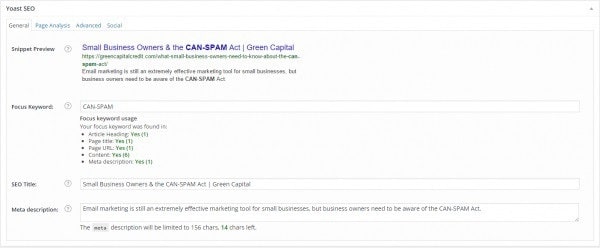
Page Analysis
Sau khi cấu hình từ khóa Focus trong tab Chung, chúng ta chuyển sang tab Phân tích của trang. Tab này cho phép bạn tìm Phản hồi về khả năng sử dụng SEO của trang web. SEO By Yoast đưa ra phản hồi dựa trên các yếu tố sau:
- Từ khóa chính đủ hay quá nhiều?
- Trang có hình ảnh hoặc liên kết gửi đi không?
- Nội dung dài bao nhiêu ký tự, số lượng từ.
- Từ khóa có bị trùng lặp với từ khóa của trang web khác không?
Một số lưu ý khi sử dụng phân tích trang:
- Chấm màu vàng cần được cải thiện, nhưng không có nghĩa là nó tệ. Bạn nên cố gắng hạn chế chấm đỏ và lấy càng nhiều chấm xanh càng tốt.
- Bạn nên nhớ rằng SEO By Yoast chỉ là một công cụ phản hồi.
- Đôi khi Yoast SEO cũng cung cấp cho bạn những phản hồi không tự nhiên và không hợp lý. Vì vậy, bạn không nhất thiết phải tuân theo 100%.
Advanced
Ở Advanced, bạn được phép thay đổi cài đặt Sơ đồ trang web Meta Robot hoặc thiết lập Chuyển hướng URL 301.
Các tùy chọn bao gồm trong phần này bao gồm:
- KHÔNG ODP: Ngăn các công cụ tìm kiếm sử dụng mô tả trang từ ODP / DMOZ>.
- Tùy chọn KHÔNG YDIR: Ngăn các công cụ tìm kiếm sử dụng các mô tả trang thay thế từ Yahoo! Các thư mục.
- Không có Lưu trữ: Ngăn các công cụ tìm kiếm lấy phiên bản đã lưu trữ của trang web của bạn.
- No Snippet: Lệnh giúp ngăn các công cụ tìm kiếm sử dụng các đoạn nội dung trên các trang SERP.
Social
Đến đây thì trang của bạn đã khá chuẩn về mặt SEO. Sau đó, sử dụng tab Xã hội để đảm bảo bài đăng cũng hiển thị chính xác khi được chia sẻ trên phương tiện truyền thông xã hội. Chúng phải nổi bật để thu hút người dùng.
Publish
Dấu chấm xuất bản thể hiện mức độ thân thiện với SEO, nếu dấu chấm có màu xanh là bài viết đã được tối ưu hóa. Hầu như tất cả các tính năng này đều có đầy đủ trong phiên bản Yoast SEO miễn phí. Do đó, bạn không cần phải bỏ ra bất kỳ khoản tiền nào để có thể sử dụng nó. Tuy nhiên, nếu muốn có nhiều tính năng hơn, bạn nên cân nhắc nâng cấp lên Yoast SEO Premium.

Hướng dẫn mở Breadcrumbs trên Yoast SEO
Chọn mục SEO từ cột Menu bên trái → Chọn Breadcrumbs và sau đó nhấp vào nút Enabled để mở Breadcrumbs trên Yoast SEO.
Hướng dẫn bỏ Category trên URL
Trong cột menu bên trái, nhấp vào tab SEO → Chọn Xem → Tiếp tục nhấp vào Xóa trong hộp thoại URL Danh mục và bạn đã hoàn tất.
Công cụ SEO dành cho SEOer
Cùng với các khái niệm về Yoast SEO là gì, cách cài đặt, cấu hình và sử dụng nó, bạn cũng cần các công cụ sau nếu muốn trở thành một SEO chuyên nghiệp:
- Công cụ SEO miễn phí: Phát hiện nội dung trùng lặp trong các bài viết sắp được đăng trên trang.
- Kiểm tra tốc độ trang web: Công cụ kiểm tra tốc độ tải trang web.
- Google Search Console: Một công cụ rất hiệu quả để thống kê trên trang. Mục đích là tối ưu hóa liên kết, loại bỏ các backlink xấu, tạo sitemap, hiển thị các truy vấn thống kê xếp hạng từ khóa, v.v.
- Google Xu hướng: công cụ miễn phí để đo lường mức độ phổ biến tương đối của một truy vấn.

